Vous avez peut-être déjà vécu cette situation : Vous êtes en train de regarder tranquillement les photos de votre iPhone et soudainement, le logiciel ou l’appareil tombe en panne, et vous perdez une partie de vos photos, voir toutes. Il nous arrive aussi de supprimer des photos par erreur !
Les utilisateurs d’iPhone perdent souvent des photos prises avec leur téléphone ou ils les effacent pour diverses raisons ; suppression accidentelle, formatage, crash système, une attaque de virus, la restauration des paramètres d’usine, le jailbreak, etc.
Vous cherchez un moyen de récupérer vos photos sauvegardées depuis iTunes ? Voici 4 méthodes permettant de les récupérer :
1. Comment iTunes sauvegarde les photos de l’iPhone ?
iTunes est un logiciel développé par Apple qui permet de transférer les données vers un iDevice depuis un PC, sauvegarder et restaurer les données d’un appareil iOS.
iTunes peut sauvegarder les données suivantes :
- Photos ;
- Messages ;
- Contacts ;
- Journaux d’appels ;
- Réglages de l’iPhone ;
- Fichiers locaux des applications ;
- Données du trousseau.
iTunes ne peut pas sauvegarder sélectivement les données, et ne peut pas sauvegarder uniquement les photos. Vous devez obligatoirement sauvegarder toutes les données. Voici comment sauvegarder ses données avec le logiciel iTunes :
- Lancez iTunes et connectez votre iPhone via le câble USB.
- Cliquez sur l’icône de votre appareil.

- Cliquez sur « Résumé », sélectionnez « Cet ordinateur » puis cliquez sur « Sauvegarder maintenant ».
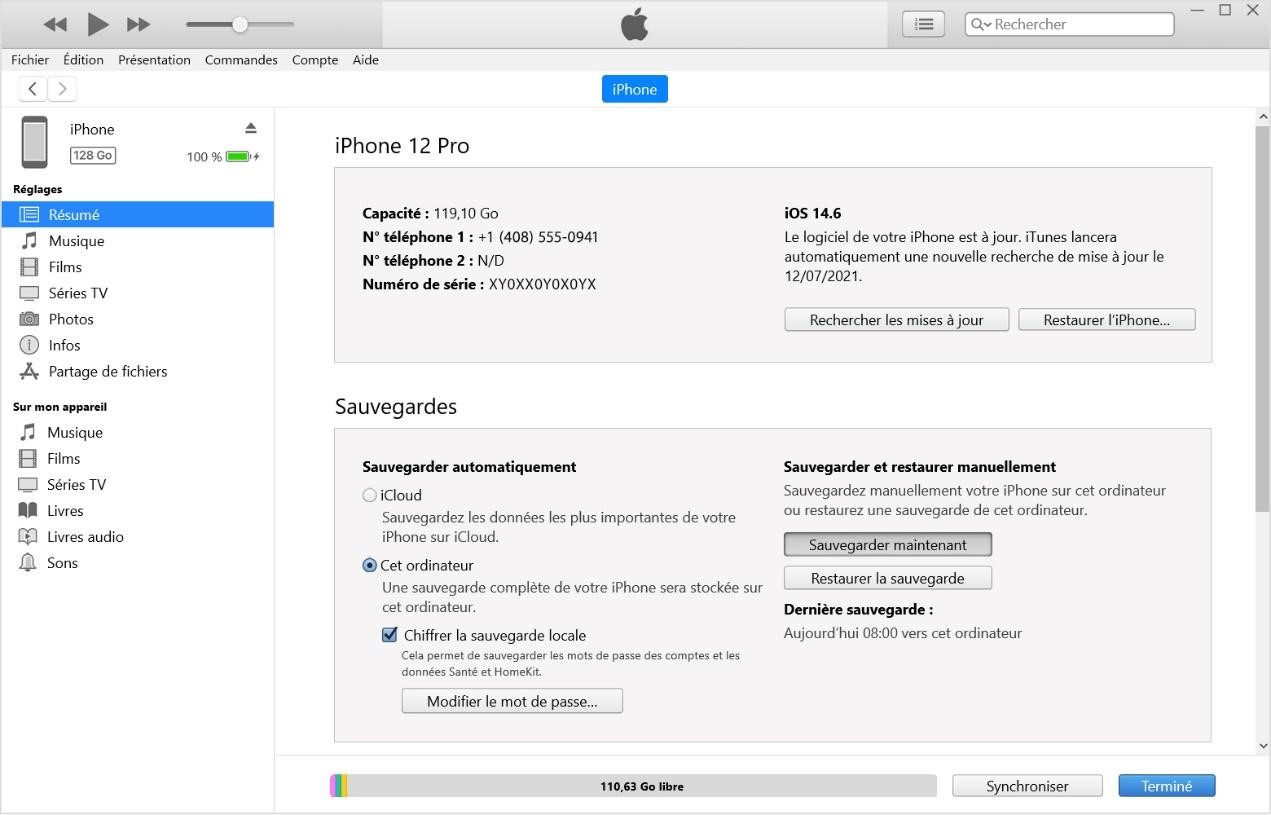
2. Comment récupérer des photos d’une sauvegarde iTunes ?
Il est possible de récupérer les photos depuis une sauvegarde iTunes, cependant, cette opération effacera toutes vos données existantes et les remplacera par les données de la sauvegarde. Par ailleurs, vous ne pourrez pas sélectionner les photos individuellement ni voir les photos d’une sauvegarde iTunes.
Voici comment récupérer les photos via une sauvegarde iTunes :
- Pour commencer, lancez iTunes sur votre PC ou Mac, puis connectez votre iPhone en utilisant le câble USB.
- Après cela, cliquez sur l’icône « mon appareil ».
- Pour finir, sélectionnez Résumé > Tapez sur Cet ordinateur > Cliquez sur Restaurer la sauvegarde.
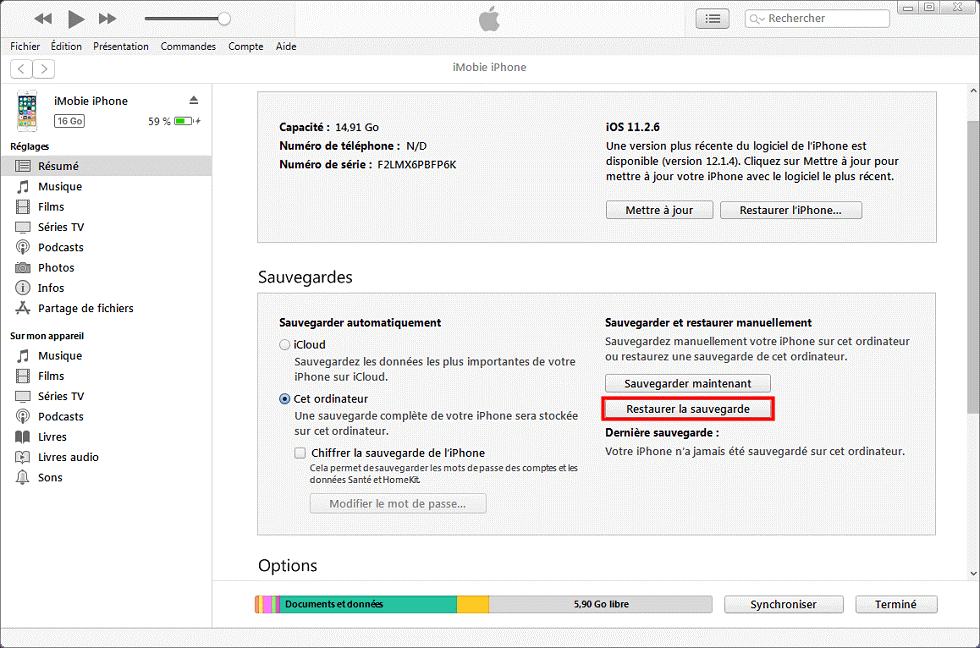
3. Récupérer vos photos sur iTunes avec PhoneRescue en un clic
PhoneRescue est un logiciel qui peut extraire une sauvegarde iPhone depuis iTunes et iCloud. Ainsi, cet outil peut également récupérer les photos et d’autres données directement depuis votre appareil iOS. Contrairement à iTunes, PhoneRescue présente plusieurs avantages lorsque vous récupérer photo iPhone iTunes :
- Possibilité de voir le contenu de la sauvegarde iTunes et de visualiser les photos de la sauvegarde iTunes.
- Possibilité de sélectionner une certaine catégorie de données pour la récupération, pas besoin de récupérer toutes les données.
- La restauration des données n’écrase pas les données de l’iPhone existantes et n’entraîne pas de perte de données.
- Compatible avec tous les appareils iOS.
Voici comment récupérer ses photos avec PhoneRescue :
- Tout d’abord, téléchargez et installez PhoneRescue pour iOS.
- Ensuite, lancez-le et connectez votre iPhone via son câble USB.
- Sélectionnez « Récupérer depuis la sauvegarde » puis cliquez sur Suivant.
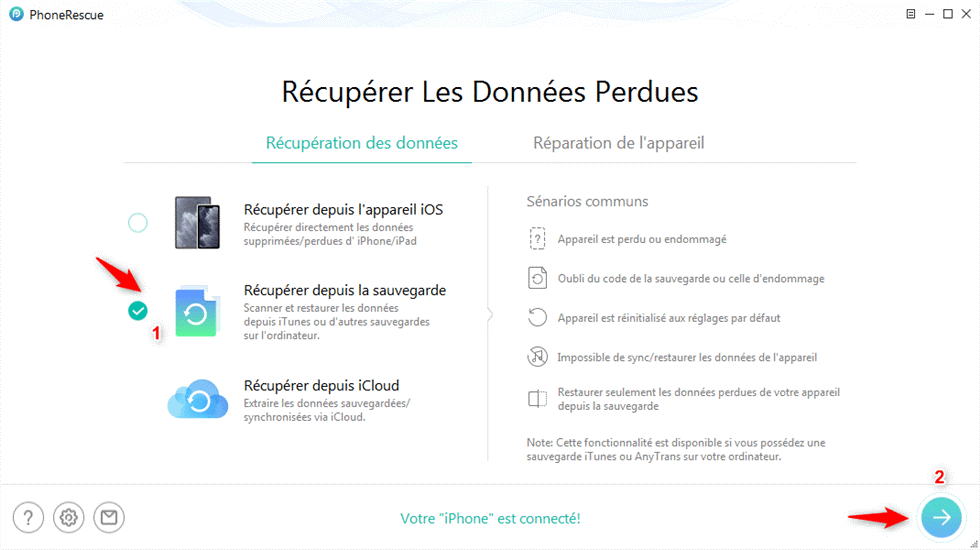
- Sélectionnez ensuite une sauvegarde, cochez Photos, puis cliquez sur OK.
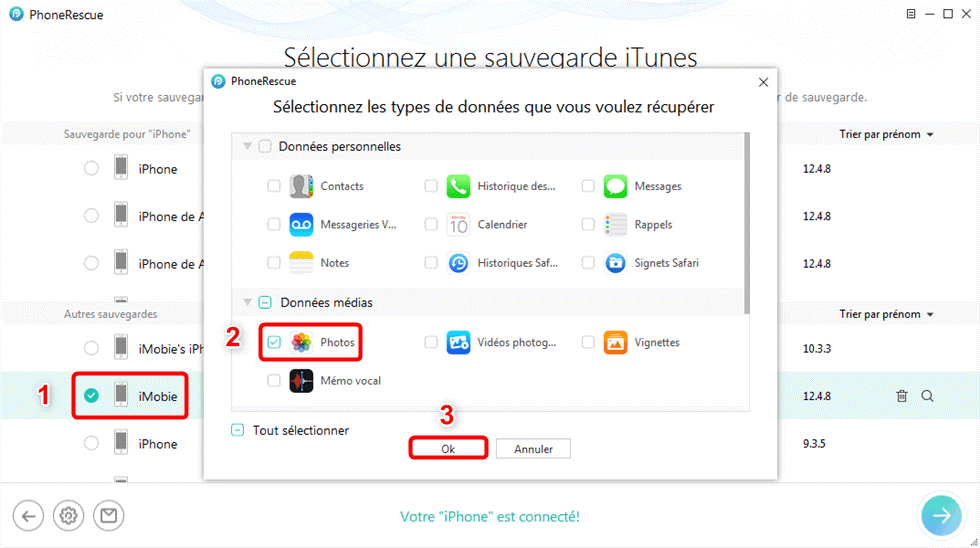
- Enfin, sélectionnez les photos à récupérer, puis selon votre choix, cliquez sur l’icône Restaurer sur PC ou sur l’appareil.
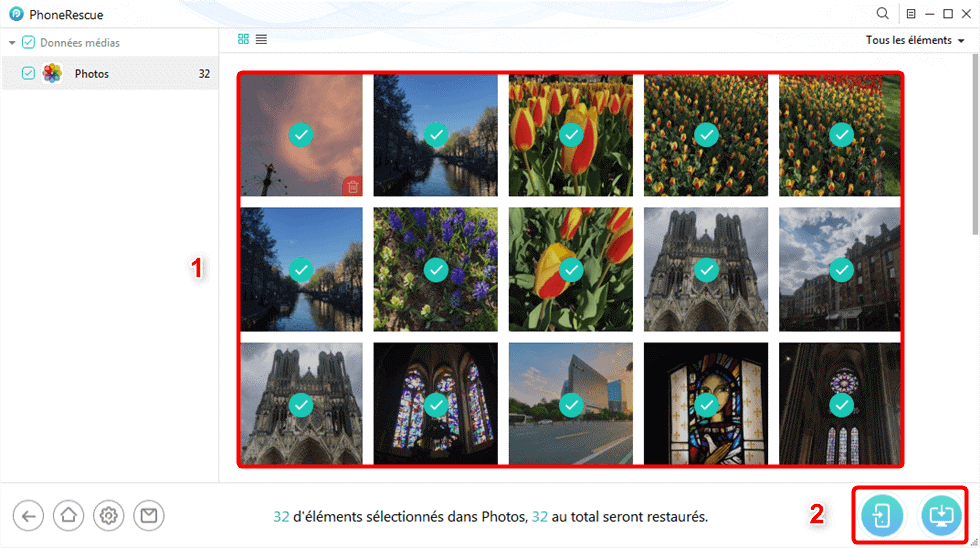
4. Récupérer les photos sauvegardées sur iCloud avec PhoneRescue
PhoneRescue permet également de récupérer une sélection de photos à partir d’une sauvegarde iCloud que vous pouvez envoyer directement sur votre iPhone. Il est également possible de voir et sélectionner les photos depuis une sauvegarde iCloud avant de les transférer.
Voici comment récupérer les photos d’une sauvegarde iCloud avec PhoneRescue :
- Lancez PhoneRescue et cliquez sur « Récupérer depuis iCloud »
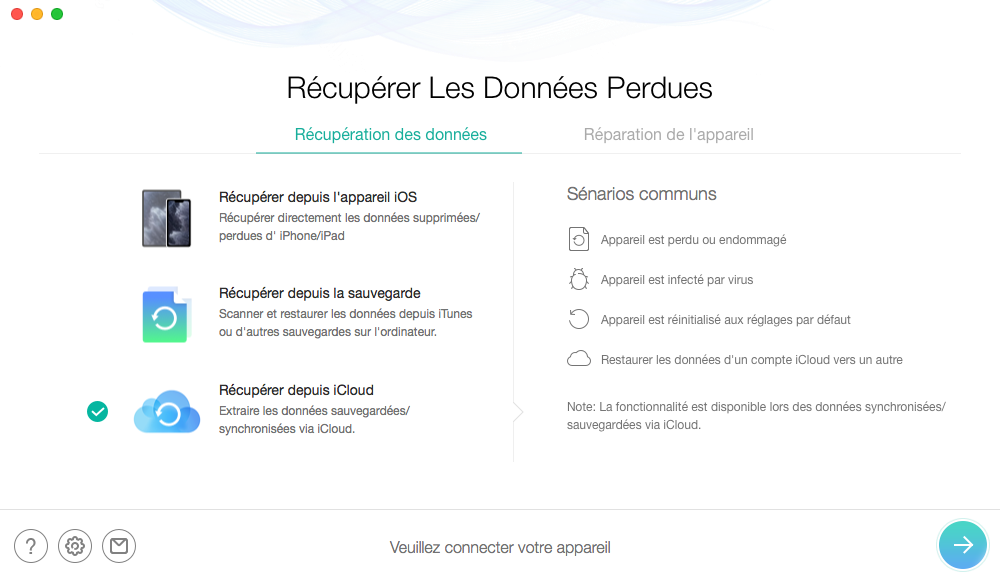
- Connectez-vous ensuite à votre compte iCloud en utilisant votre adresse et mot de passe iCloud.
- Sélectionnez une sauvegarde puis cliquez sur Suivant.
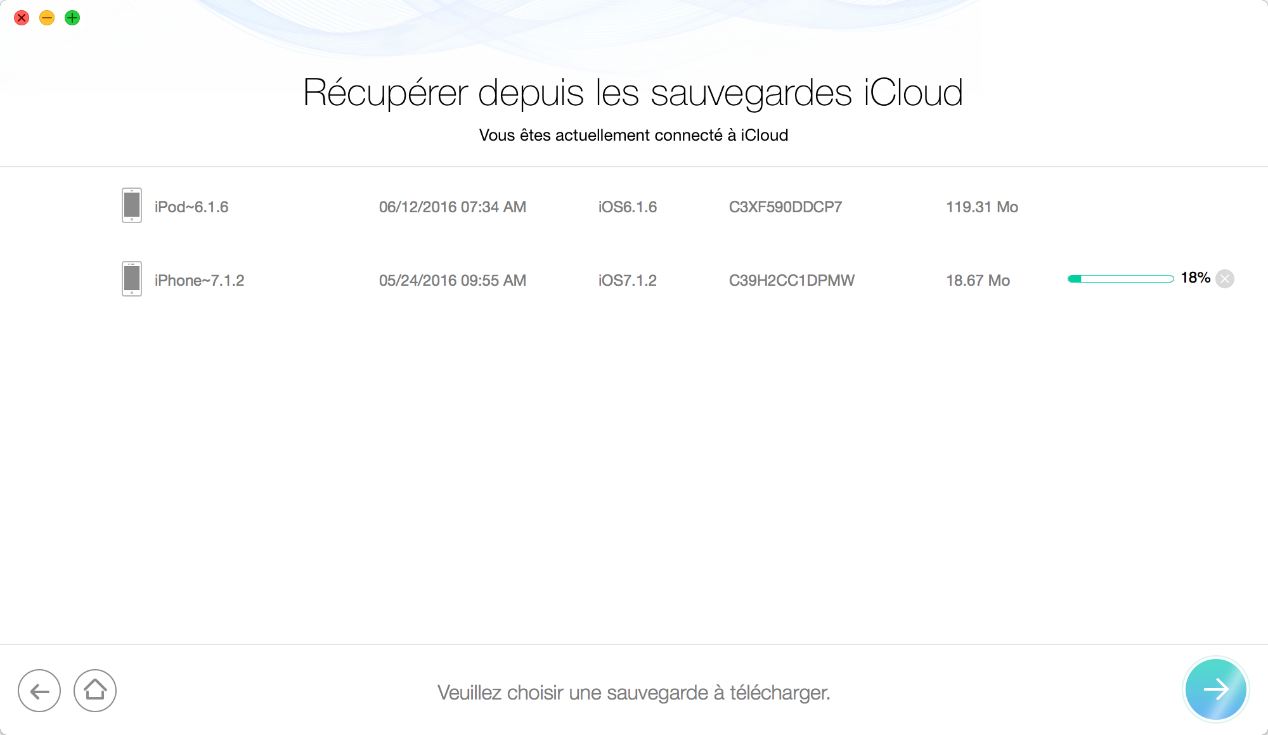
- Cochez Photos puis cliquez sur OK.
- Sélectionnez les photos à récupérer puis selon votre choix, tapez sur Vers l’appareil ou Vers le PC.
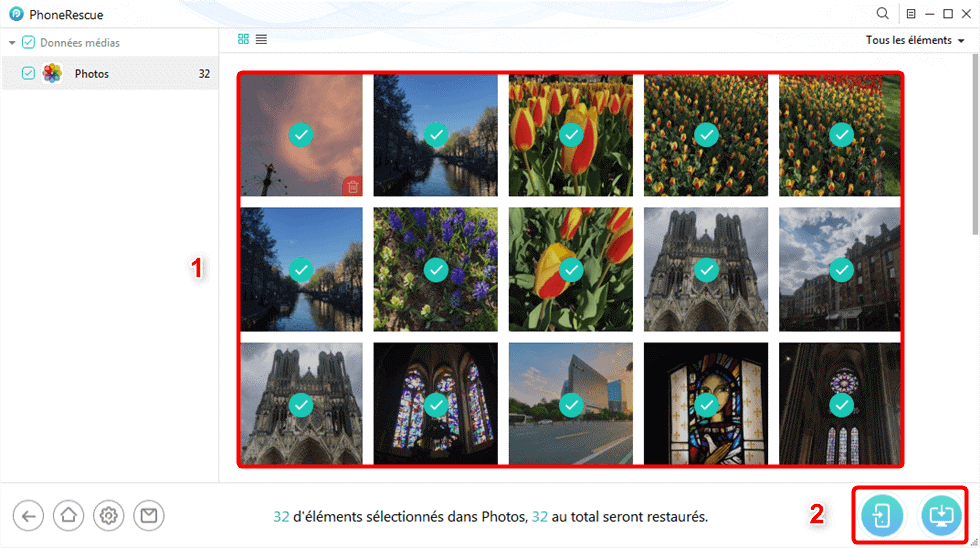
Conclusion
Et voilà, nous vous avons montré comment récupérer les photos depuis une sauvegarde iTunes. Si vous utilisez iTunes pour récupérer vos photos, toutes vos données seront écrasées par la restauration de la sauvegarde.
Nous vous conseillons ainsi d’utiliser PhoneRescue, afin de conserver vos données. Ce logiciel vous offre également la possibilité de visualiser et sélectionner les photos avant de les récupérer.
Si vous avez réussi à récupérer vos photos depuis une sauvegarde iTunes ou iCloud grâce à ce guide, n’hésitez pas à le partager.





